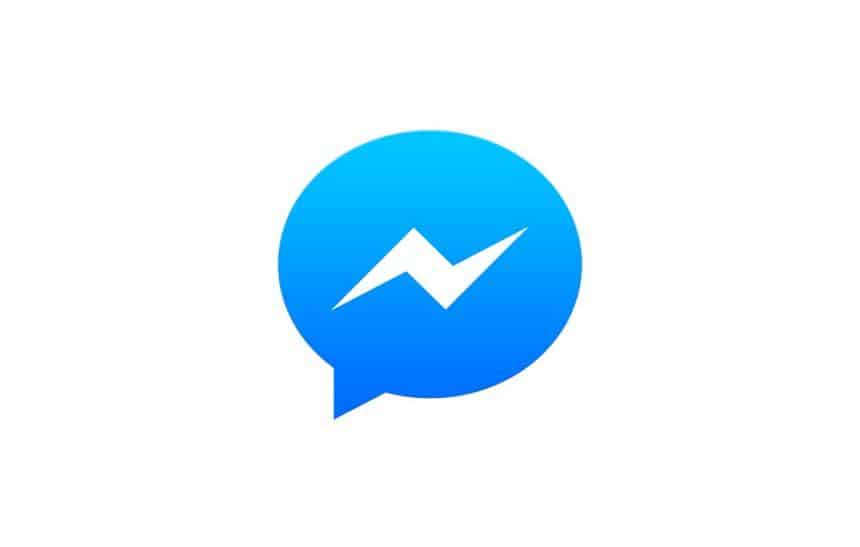O Facebook é a rede social mais utilizada em todo o mundo, sendo ali onde você deve ter os seus principais amigos e colegas adicionados. Já o Messenger é o serviço para a troca de mensagens na rede social e tem uma versão bem completa para celulares, mas quando é utilizado em um navegador no PC, os seus recursos são bem escassos ou tem uma performance inferior.
Para melhorar a vida de quem utiliza a rede social no PC, o Facebook lançou ontem (02/04) uma nova versão do seu aplicativo para computadores incluindo melhorias em certos recursos, como nas chamadas de vídeo. A seguir, veja como realizar chamadas de vídeo utilizando o Messenger no PC.
Importante
O aplicativo do Messenger para PC está disponível para o Windows 10 e para o Mac OS 10.10.0 ou superior. Assim, não é possível rodá-lo em versões anteriores destes sistemas.
Como fazer chamadas em vídeos no Messenger pelo PC
O processo para ligar para alguém no Messenger pelo PC com vídeo é bem simples, tal como é feito no celular. Confira o passo a passo:
1. Caso ainda não tenha, faça o download do Messenger na Windows Store ou na Mac App Store;
2. Após ter feito o download, abra o aplicativo normalmente e faça o login com a sua conta do Facebook;

3. Depois de ter a sua lista de contatos carregada, escolha um deles;

4. Agora, ao lado do nome de seu contato, clique no ícone representado por uma “câmera”;

5. Aguarde a ligação ser atendida e você já estará na chamada.

Além de poder ser utilizada com apenas um contato, é claro, você pode convidar mais pessoas para fazerem parte de sua videoconferência. Para isto, basta seguir estes passos:
1. Repita o processo descrito acima até chegar na chamada;
2. Na parte inferior da janela, logo abaixo da imagem de seu contato, clique no ícone de uma “pessoa com o sinal de +”;

3. Escolha os contatos de sua lista para adicionar a chamada e clique em “Chamar”. Então, resta aguardar que eles aceitem o convite.

Pronto! Agora, você já sabe como fazer uma videoconferência no Messenger utilizando o seu PC. O tutorial acima foi realizado no Windows, mas o processo é o mesmo para o Mac OS.